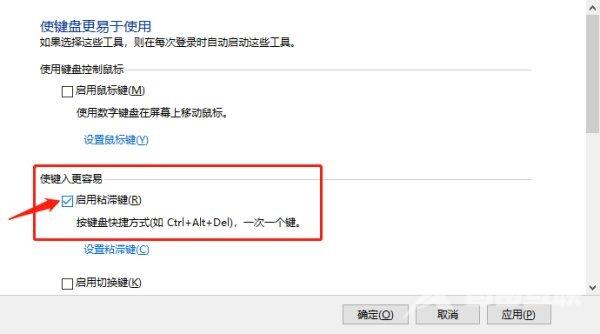最近有用户在使用windows10系统的时候,遇到了键盘锁死的情况。这种情况一般是不小心误触了fn键或者是系统设置导致的。今天自由互联小编就来给大家详细说明一下win10键盘锁住了需要
最近有用户在使用windows10系统的时候,遇到了键盘锁死的情况。这种情况一般是不小心误触了fn键或者是系统设置导致的。今天自由互联小编就来给大家详细说明一下win10键盘锁住了需要fn和什么键才能打开取消。有需要的用户们赶紧来看一下吧。

win10键盘锁住了fn和什么键打开
方法一、
1、当键盘锁住了的时候,首先要确定是数字键还是字母键被锁住。
2、如果是数字键盘被锁住的话,只需要点击NumLock键,或者按FN+Num键即可解锁。
3、如果是整个键盘被锁住的情况,则需要找到键盘按键位置,一般情况下会出现一个锁的图标,若没有图标,很可能的F1、F2或者是F8两个键,只需要依次按FN+以上提到的按键就可以解锁。

方法二、
小数字键盘锁住了可以通过按下键盘上的Numlock键来解锁,键盘上右边的三个灯中,最左边的键亮起说明小数字键盘解锁。

方法三、
1、首先“win+r”打开运行窗口,在其中输入“control”按下确定,即可打开控制面板;
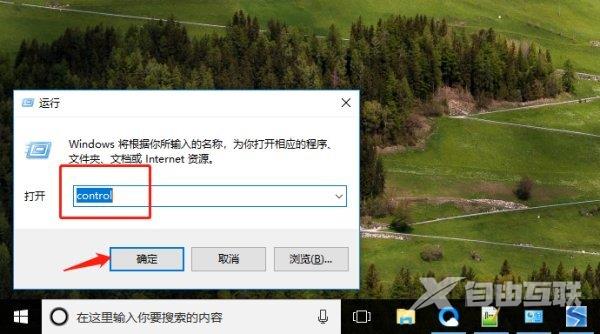
2、进入控制面板后,在右侧类别按钮中点击选择“大图标”;
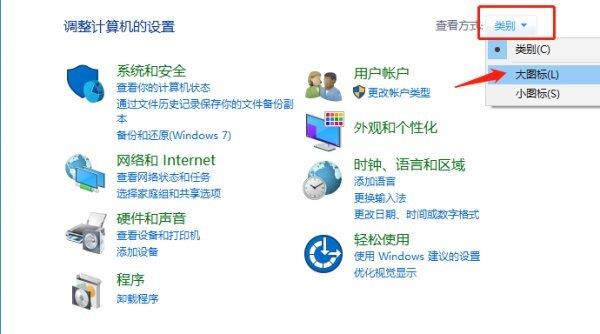
3、接着找到“轻松使用设置中心”的选项,然后点击进入;
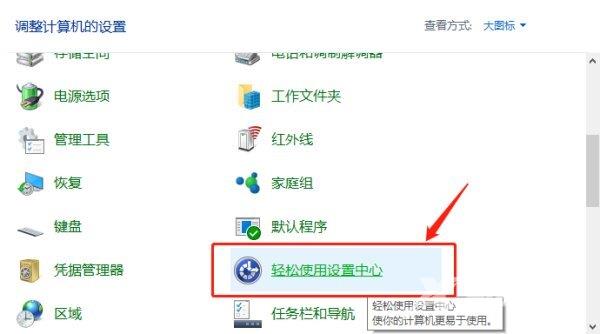
4、点击选择“是键盘更易于使用”的选项;
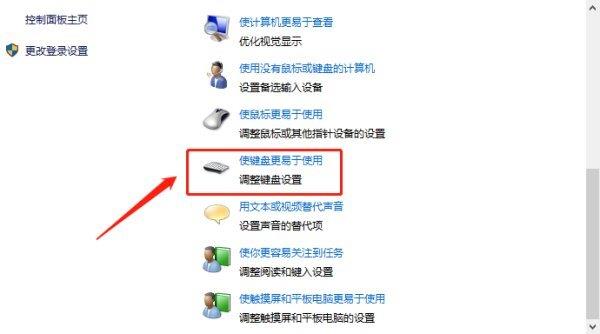
5、取消勾选“启用粘滞键”的选项,最后点击确定,就能解锁键盘了。